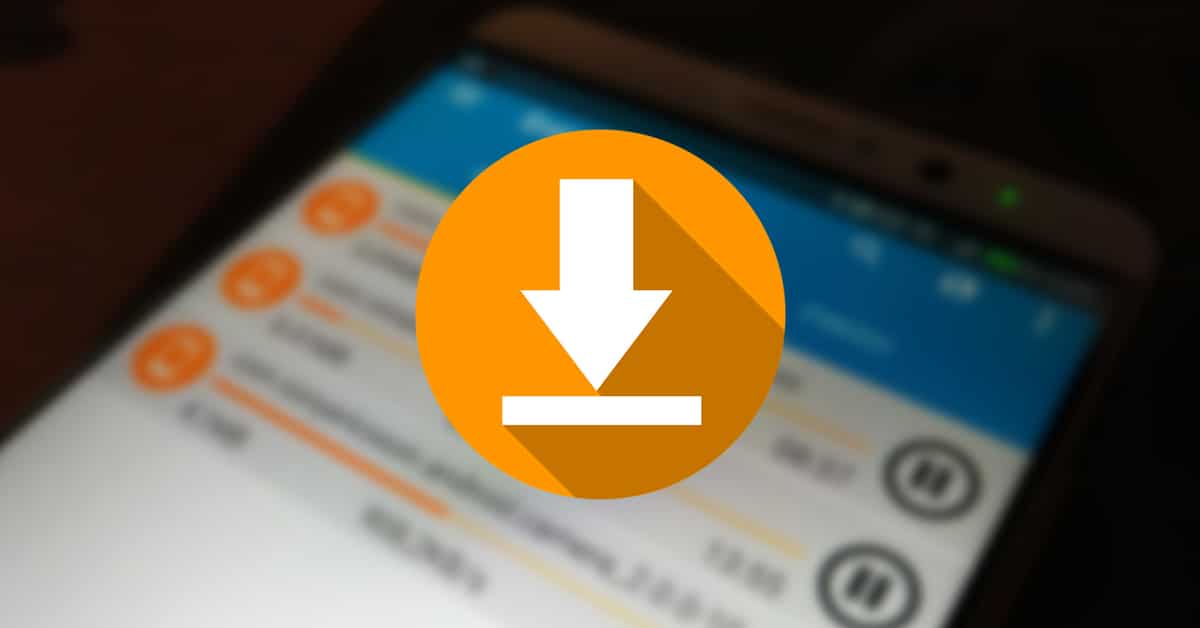
Gennem brugen af vores telefoner lærer vi vigtige detaljer, blandt dem er en af de vigtige Android download manager. Det vil være stedet, hvor hver af de downloads, vi laver, går, forhøjet, når du downloader en applikation, et billede, en video eller noget andet.
Som standard genererer hver enhed med Google-operativsystemet alt dette i en mappe kaldet "Downloads", som er det sted, hvor hver af de ting, du downloader, vil gå. Hvis du f.eks. bruger browseren, kan destinationen ændre sig, selvom nogle helt sikkert bruger dette til deres filhosting.
Igennem denne artikel vil du se hvordan man åbner android download manager og drage fordel af alt potentialet, som i øjeblikket er mere, end du tror. Hvis det ikke virker af meget, har du filstifindere med et enormt potentiale, de vil også hjælpe dig med at finde alt, hvad du downloader på det tidspunkt.

Hvad er Android Download Manager?
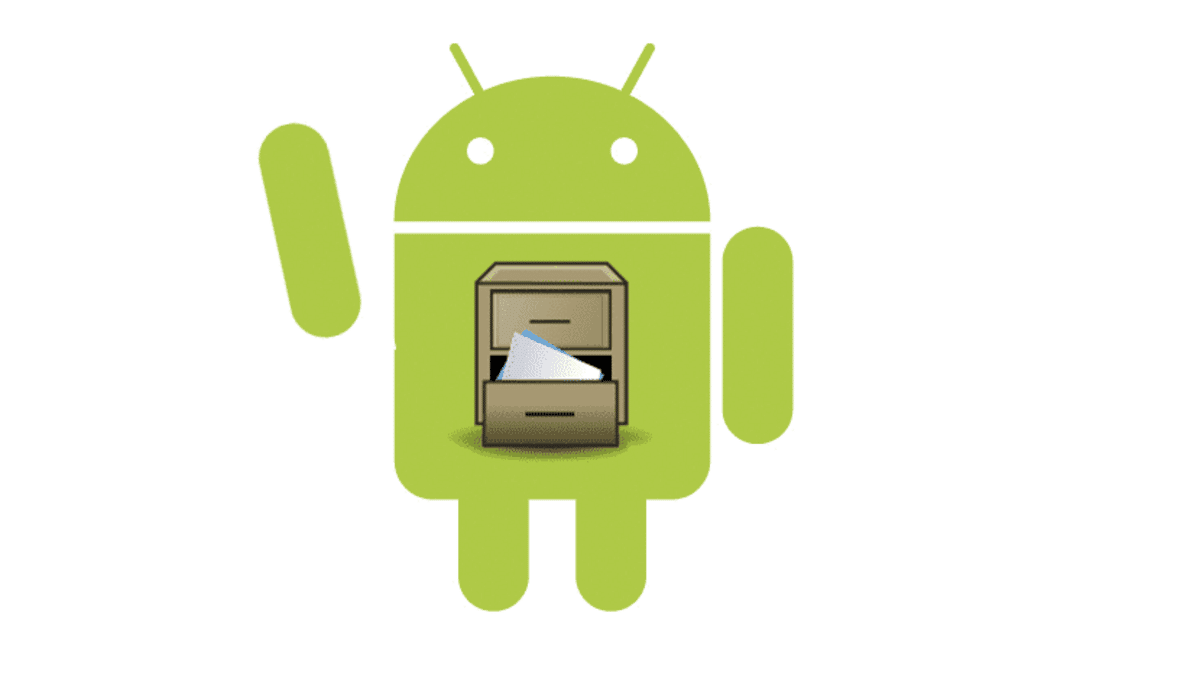
Afhængigt af enheden kan dette navn variere, så generelt du vil være i stand til at finde den som "Downloads", "Mine filer" eller "Filhåndtering". Dette vil ændre sig afhængigt af producenten, hver enkelt vælger en bestemt, så det er vigtigt at finde den og sende disse filer til et sikkert sted.
En downloadmanager er intet mere end et sted, hvor en fil vil gå, det være sig lyd, video, dokument eller arkiv, inklusive hvis du downloader applikationer uden for Play Butik. Hvert element vil være sikkert, alt, så længe du ikke sletter det, hvilket er en anden ting, du kan gøre, hvis du finder det passende.
Adgang til download manager går hurtigt gennem at klikke på "Filer", klik derefter på "Downloads/Modtaget filer", og du vil se en masse elementer. Her kan du se hvad du har, nogle gange er det passende at gøre rent, selvom du også kan bruge søgemaskinen, hvis du vil finde en bestemt ting.
Åbn Android download manager og arbejd med det

Downloadmanageren er placeret inde i en mappe, dette er normalt skjult og ikke tilgængeligt for alle, der kan snoke på din enhed. Selvom det ikke er en vigtig mappe inde i telefonen, gemmer den normalt værdifuld information, nogle gange gemmer vi normalt filer downloadet fra e-mail, fotos, apps og andre dokumenter, der bliver værdifulde for dig og andre mennesker.
Android-manageren er måske ikke den mest attraktive, den er funktionel og viser alt, der er downloadet indtil videre, som for det meste er internetfiler. Her kan du nemt sende en fil til en anden side, og efterlader denne plads så godt som muligt, hvis du normalt downloader mange ting dagligt.
Hvis du vil åbne downloadmanageren, gør følgende for at komme til det:
- Lås din enhed op og find "Filer" eller "Mine filer"
- Tryk og det vil åbne de vigtige filer på din telefon eller tablet
- Når du er inde, skal du gå til "Downloads" eller "Modtaget filer"
- Nu vises forskellige filer, du vil administrere alt dette, når du åbner det, og du kan flytte, hvad du vil, det normale er at have hver enkelt af dem et sted, som du har adgang til hurtigt, når du først har kopieret filen, kan du sende den, for at gøre dette skal du klikke på "Flyt", gå til "Telefon" og vælge den ønskede mappe
Filflytninger vil ikke påvirke, da de er separate downloads, som er værd at gemme på det sted, som kun du har adgang til. Mapperne kan beskyttes, det er bedst at beskytte hver enkelt af dem, så hvis de tager din smartphone, kommer ingen ind i dem, og de har adgang til forskellige filer.
Brug en filstifinder

Du ved sandsynligvis ikke meget om filudforskere, gør livet lettere, når du ser specifikt efter et foto, en video, et dokument eller en fil. Tilgængelig har du gode muligheder, selvom det er rigtigt, at den ene skiller sig ud over den anden, ud over at blive anbefalet af den brede offentlighed.
En af dem, der anses for vigtige gennem årene, er Google Files, i nogle få tilfælde ankommer den installeret på telefonen uden at vi ved det. Det er en af de bedste browsere, den er også gratis og inkorporerer endda rensefunktionen, hvilket blandt andet eliminerer duplikerede filer.
Hvis du vil bruge browseren Google Filer og gør brug af det som en download manager, følg disse trin:
- Download og installer Google Files-appen på din enhed, har du linket i boksen, klik på det og fortsæt med følgende trin
- Start appen på din mobil
- Klik på "Udforsk" nederst og du vil se adgang til alle filerne på din telefon
- Allerede i kategorisektionen vil du se «Downloads», hvis ikke, indsæt «Downloads» i søgemaskinen og nå det hurtigt ved hjælp af denne søgemaskine
- Klik på denne mappe og se alt indholdet, hvilket vil være det samme som i det foregående punkt, selvom synlighed bliver lettere ved at bruge denne velkendte app, der er gratis for alle
Solid Explorer Filhåndtering
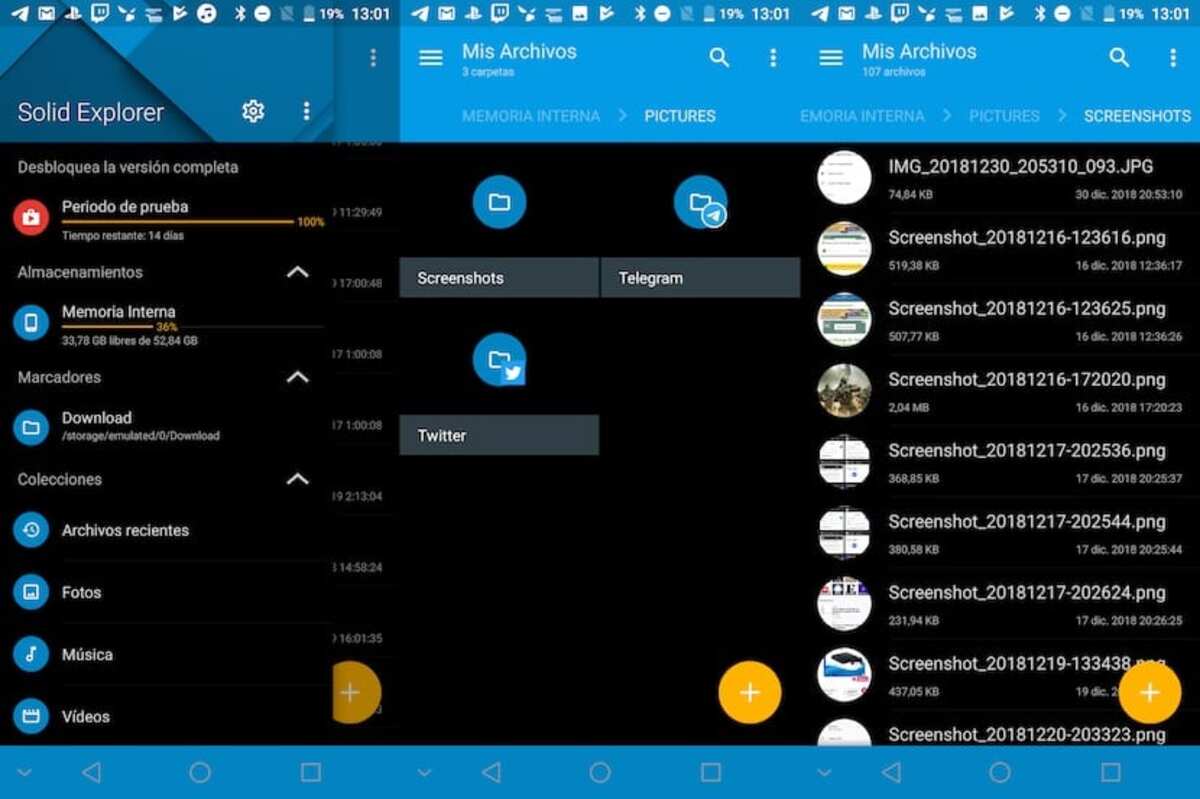
Dette er en anerkendt vigtig filstifinder, på lige fod med Google FilesDerudover er grænsefladen som før i tiden, selvom den har forbedret ydeevnen betydeligt. Solid Explorer File Manager er udviklet af NeatBytes, som har taget et vigtigt skridt i den seneste opdatering.
Flere af funktionerne i Solid Explorer File Manager er: filbeskyttelse med kryptering, filhåndtering i en dobbelt rude, sikkerhedskopier applikationer og filer til enhver destination. Det er en applikation med mange tilføjelser, vi har også hurtig adgang til vores downloadede filer, samt systemet.
Det kræver ikke meget brug at få fat i det, så når du åbner det og bruger det et par gange, kan du gå til Android filhåndtering. Appen har haft mere end 5 millioner downloads og en vurdering på 4,4 stjerner ud af fem mulige.